
Programu maarufu ya Excel Tabular ni moja tu ya programu kadhaa zilizojumuishwa katika Ofisi ya Ofisi ya Microsoft. Vipengele vyake vyote vinahusiana sana na kila mmoja na kuwa na idadi ya vipengele vya kawaida, fursa. Kwa hiyo, mhariri wa maandishi ya neno pia inakuwezesha kufanya kazi na meza, kuunda kutoka mwanzo na kuhariri. Lakini wakati mwingine kuna kazi ya kuhamisha vitu vya aina hii kutoka kwa mpango mmoja hadi mwingine. Kuhusu jinsi inavyofanyika, tutasema leo.
Uhamisho wa meza kutoka kwa Excel hadi Neno.
Kama ilivyoelezwa hapo juu, kuna ushirikiano wa karibu kabisa kati ya programu za Excel na neno. Hii hutoa kuagiza na kuuza nje kwa vitu vinavyolingana na faili, kugawana kama vile na kutumia kazi za programu moja hadi nyingine. Uhamisho wa meza kutoka kwa programu mahsusi iliyoundwa ili kuunda kile kinachozingatia hasa kufanya kazi na maandiko - moja ya kazi, ambayo inaweza kutatuliwa kwa njia kadhaa mara moja, na kila mmoja wao tutaangalia kwa kina zaidi.Njia ya 1: Nakala na kuingiza.
Suluhisho mojawapo na dhahiri itakuwa nakala rahisi ya meza kutoka kwa Excel hadi Neno.
- Chagua meza kwa kutumia panya kuhamishiwa kwenye mhariri wa maandishi.
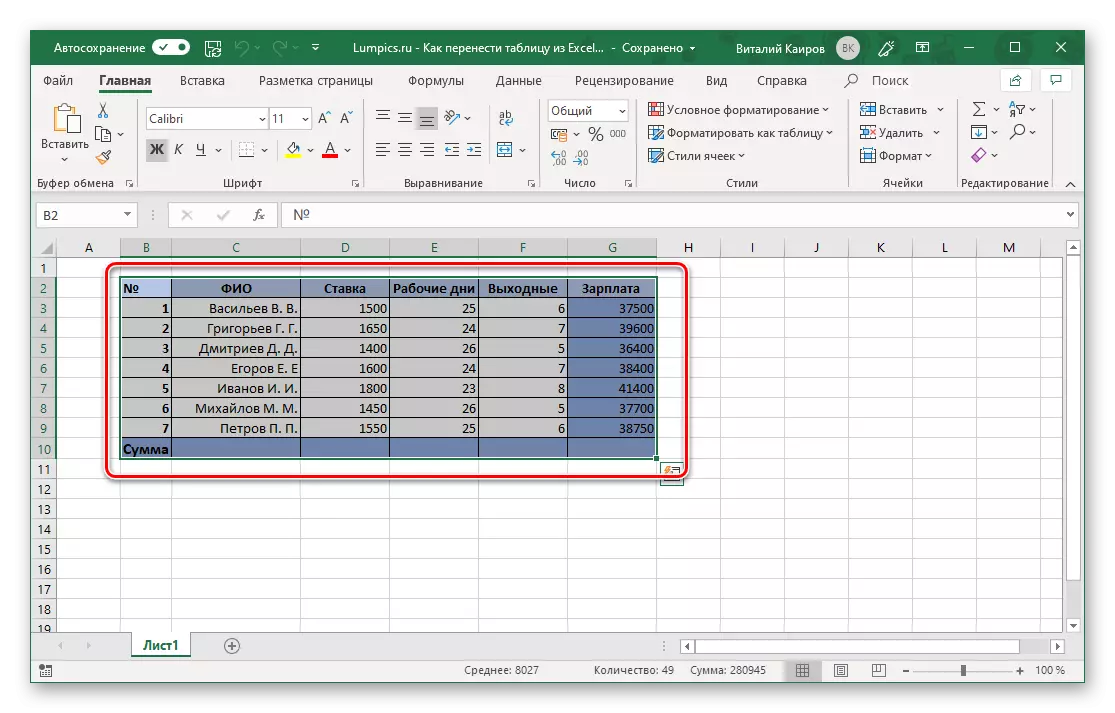
Kumbuka: Kabla ya kuendelea na harakati ya meza, inapaswa kutangaza kwa ukubwa, au tuseme, hakikisha kwamba haitakwenda zaidi ya mashamba ya hati ya maandishi. Ikiwa kuna haja kubwa, huwezi kupunguza tu (au, kinyume chake, kupanua) ni moja kwa moja kwa Excel, lakini pia usanidi mashamba kwa neno na hata kubadilisha mwelekeo wa ukurasa na kitabu cha kawaida kwenye mazingira.
Soma zaidi:
Jinsi ya kubadilisha ukubwa wa meza katika Excel
Kuanzisha mashamba katika neno.
Jinsi ya kufanya karatasi ya mazingira katika neno.
- Nakili meza iliyoandaliwa kwa kutumia vifungo kwenye mkanda, orodha ya muktadha au funguo za moto "Ctrl + C".
- Sasa nenda kwa MS Word. Fungua waraka kuhamishiwa kwenye meza, weka pointer ya mshale (gari) mahali pa ukurasa ambapo lazima iwe, na ufanye moja ya yafuatayo:
- Panua orodha ya kifungo cha "Ingiza" na bofya kwenye icon ya kwanza katika orodha - "Hifadhi muundo wa awali";
- Click-click (PCM) katika kuingizwa meza, na katika orodha ya muktadha inayoonekana, chagua kifungo kilichotajwa hapo juu na picha ya kibao na maburusi;
- Tumia funguo za "Ctrl + V" au, bora, "Shift + Insert".
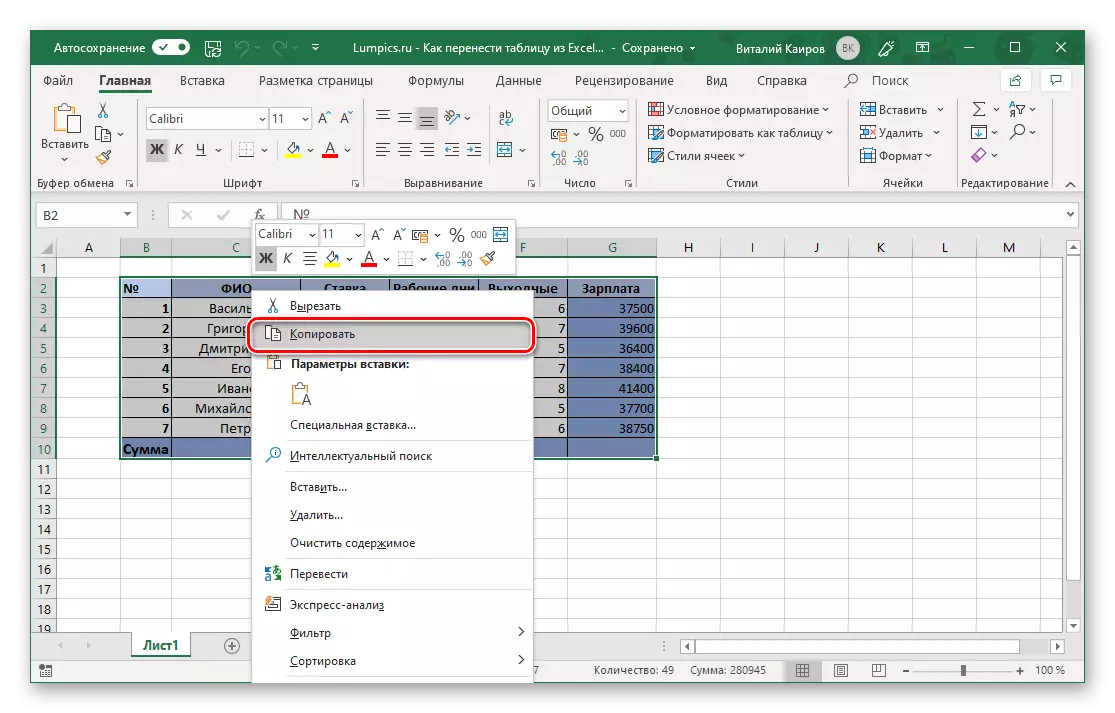
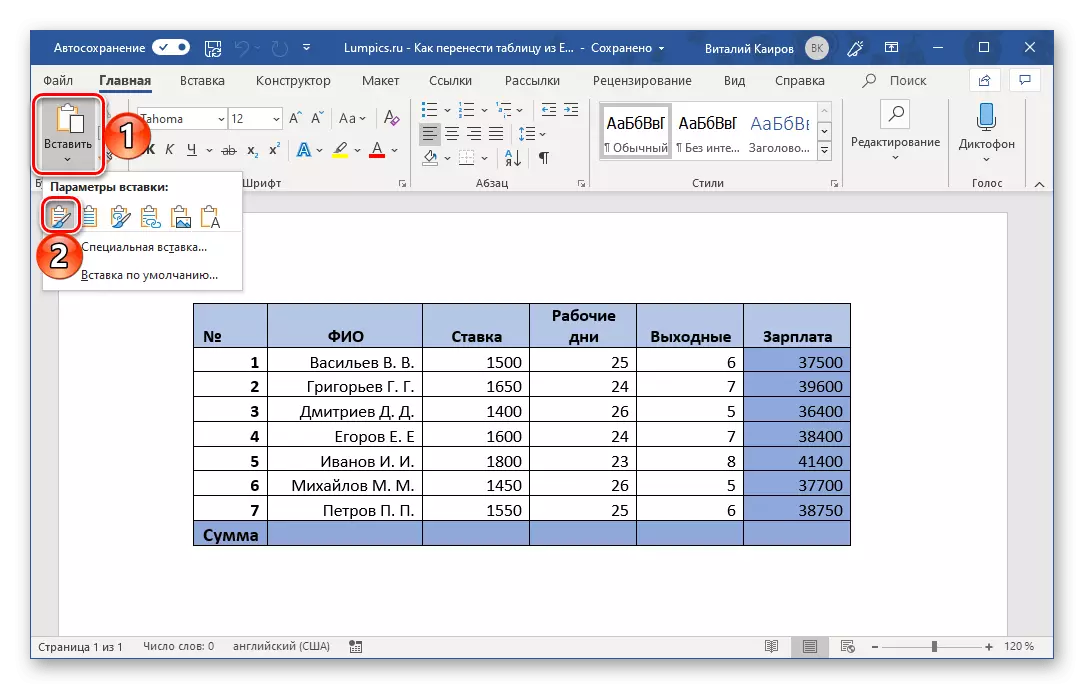
Jedwali iliyokopwa kutoka kwa Excel itaingizwa ndani ya neno katika fomu yake ya awali, baada ya hapo unaweza kuendelea kufanya kazi nayo - kujaza, kuteka, hariri.

Kama labda unaweza kuona, kuna chaguzi nyingine katika orodha ya mhariri wa kuingiza. Fikiria kwa ufupi kila mmoja wao.
- Tumia mitindo ya hati ya mwisho. Jedwali litaingizwa bila muundo wa chanzo na unafanywa kwa mtindo ambao sasa unatumia katika MS Word. Hiyo ni, kama wewe, kwa mfano, font ya Tahoma yenye ukubwa 12 imewekwa kama moja kuu, ni ndani yake kwamba yaliyomo ya meza yatarekodi.
- Weka na uhifadhi muundo wa awali. Jedwali linaingizwa katika fomu hiyo ambayo ilifanyika katika Excel na inaokoa mawasiliano na mchakato wa meza - mabadiliko yaliyoletwa ndani yake yataonyeshwa kwa neno na kinyume chake.
- Weka na kutumia mitindo ya mwisho. Chaguo hili ni awali ya wale wawili uliopita - meza inachukua mtindo wa usajili wa hati ya sasa ya neno, lakini inaendelea uhusiano wake na Excel.
- Kuchora. Jedwali litaingizwa kama picha ambayo haifai kwa ajili ya kuhariri.
- Hifadhi maandishi tu. Jedwali linaingizwa kama maandishi, lakini huhifadhi sura ya awali (bila mipaka inayoonekana, nguzo na seli).


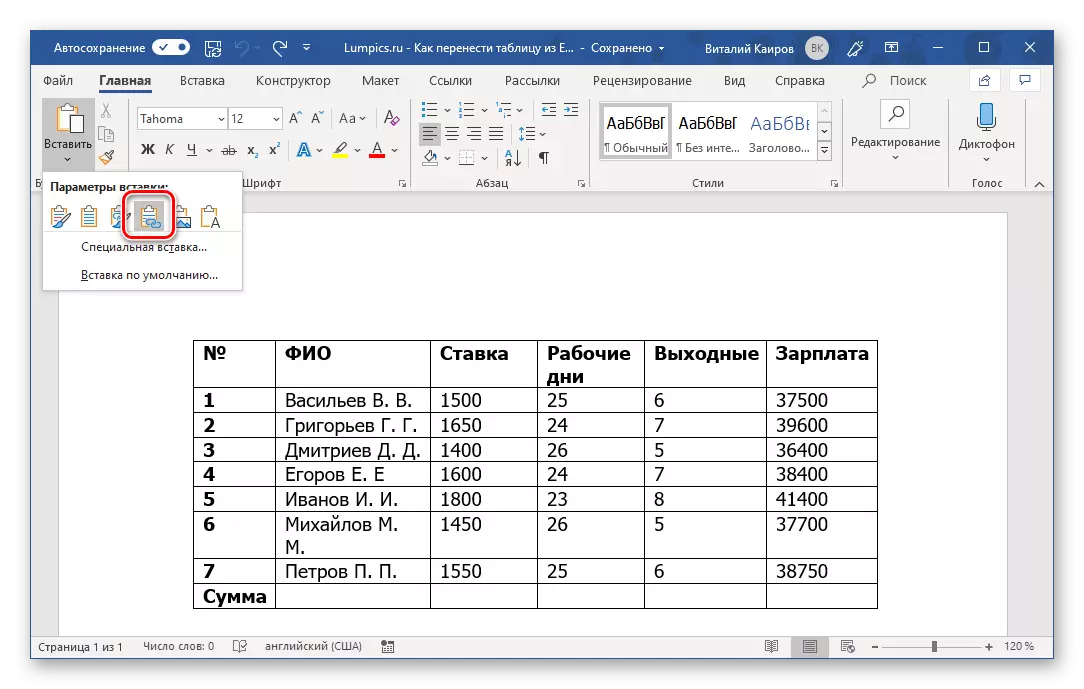
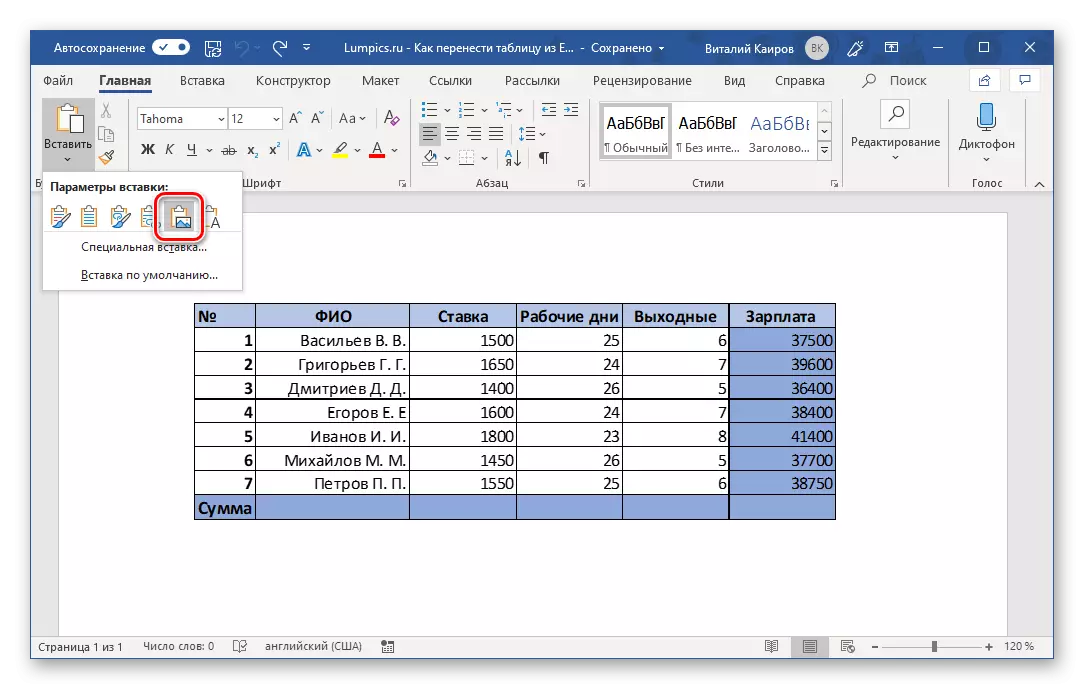

Angalia pia: Jinsi ya kubadilisha meza kwa maandishi katika neno
Njia hii ya kutatua kazi yetu ni rahisi sana katika utekelezaji wake, pamoja na hutoa chaguzi mbalimbali za kuingizwa kwa mara moja, kukuwezesha kuchagua mojawapo. Hata hivyo, mbinu hii haifai makosa: meza kubwa sana zitahamishiwa tu kuhamishiwa - watakwenda zaidi ya mashamba ya hati ya maandishi.
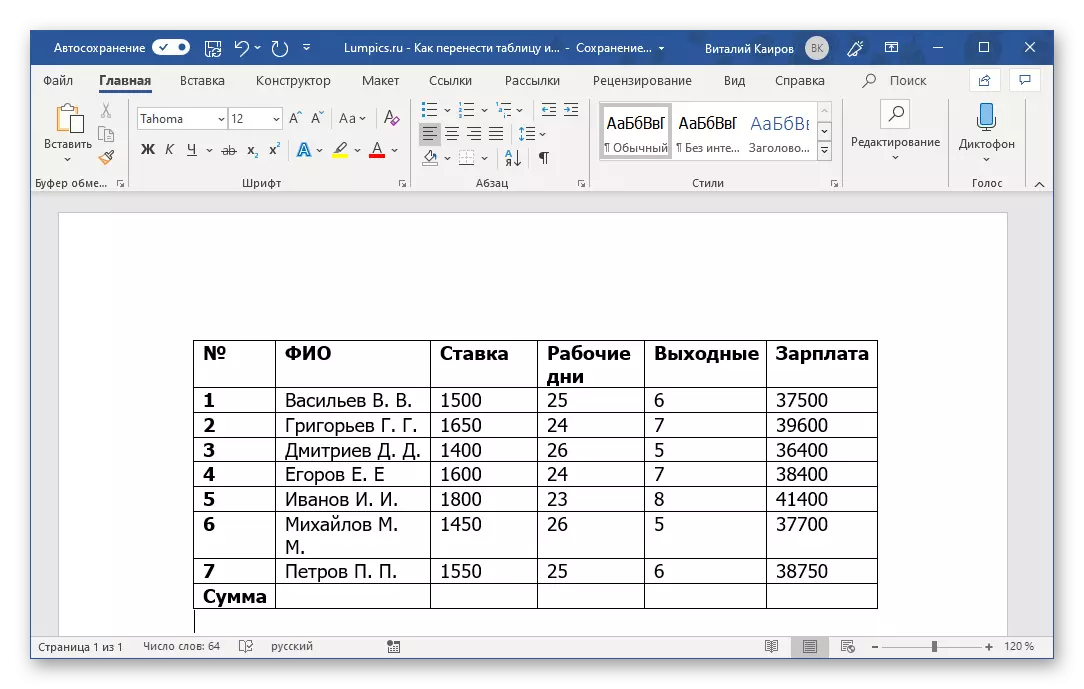
Soma pia: meza za kupangilia katika Microsoft Word.
Njia ya 2: Nakala na Ingiza maalum
Katika maombi ya mfuko wa Microsoft, kuna kipengele muhimu cha "kuingiza maalum", ambayo inakuwezesha kuhamisha meza kwa namna ya kitu cha jumla, wakati wa kuokoa uhusiano wake na Excel (kama programu na / au faili maalum ya chanzo). Njia hii hutatua tatizo la njia ya awali, kukuwezesha kuweka meza kubwa kabisa (pana au ya juu) kwenye ukurasa wa hati ya ukurasa, hata hivyo, katika Neno yenyewe, bado wanaweza kuonyeshwa vibaya.
- Eleza na nakala nakala kutoka kwa Excel kama tulivyofanya katika hatua ya kwanza ya njia ya awali.
- Nenda kwenye mhariri wa maandishi na kwenye kichupo chake cha "kuu", bofya kitufe cha "Weka". Chagua "Ingiza maalum" kutoka kwenye orodha ya kushuka.
- Katika dirisha la "kuingiza maalum", chagua karatasi ya kwanza ya "Microsoft Excel (kitu)", na usakinishe alama kinyume na moja ya pointi mbili:
- "Ingiza" - Imeongezwa katika meza hii wakati unapojaribu kuhariri (mara mbili ya kushinikiza LKM) itaendesha toolbar ya Excel moja kwa moja katika mazingira ya neno, ambayo inakuwezesha kutumia utendaji mzima wa msingi wa mchakato wa meza bila kuacha mazingira ya mhariri wa maandishi.
- "Tie" - meza imeingizwa hasa katika fomu hiyo kama ilivyo katika kesi ya awali, lakini uhariri wake wote (iwezekanavyo na LKM ya kushinikiza mara mbili) itafanywa katika faili ya chanzo cha Excel ambayo uhamisho unafanywa. Zaidi, ikiwa unafanya mabadiliko yoyote kwenye mchakato wa tabular, wataonyeshwa kwenye mhariri wa maandishi. Kwa kweli, ni sawa na chaguo la kuingiza "kiungo na kudumisha muundo wa awali", unaozingatiwa katika njia ya awali.

Kuamua na uchaguzi, bofya "OK" ili kuthibitisha, baada ya hapo kitu kilichokosa kitatokea kwenye ukurasa wa hati ya neno.

Ili kuhariri, ni ya kutosha tu kushinikiza LX kwenye meza mara mbili mara mbili, na kuondoka mode hii - bonyeza nje ya meza.
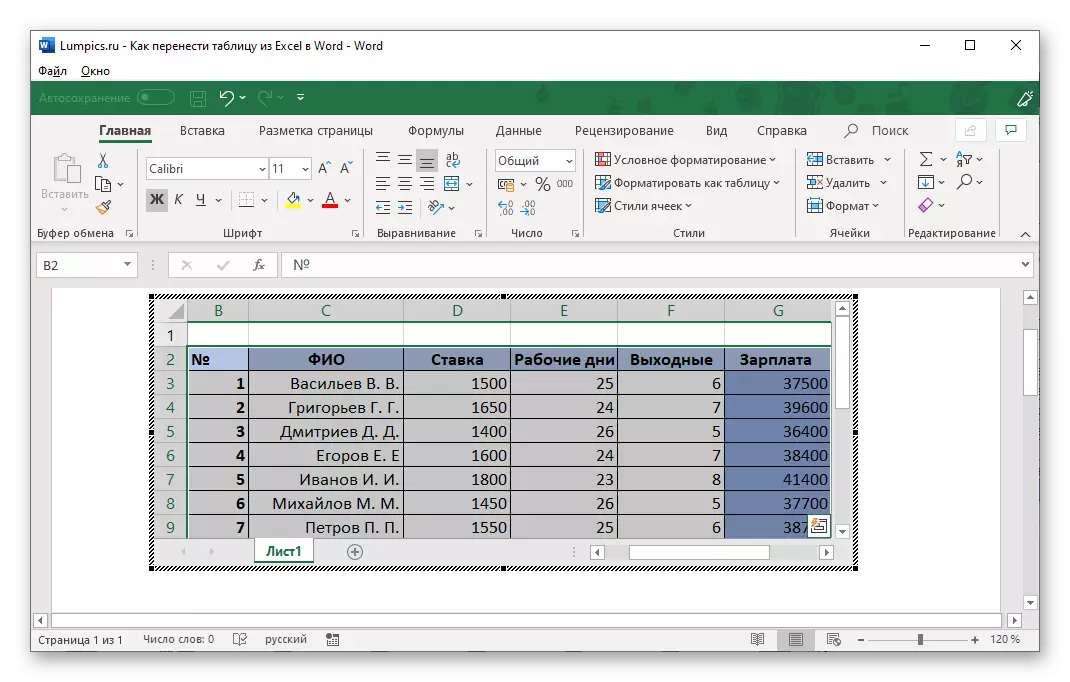
Nenda kwenye Hariri, unaweza na kupitia orodha ya muktadha
- Sakinisha pointer mahali pa hati ya neno ambayo unataka kuweka meza kutoka kwa Excel na kwenda kwenye kichupo cha "Ingiza".
- Katika toolbar ya maandishi, bofya kitufe cha "kitu" (au chagua kipengee cha kipengee kilichochaguliwa kutoka kwenye orodha yake ya kushuka).
- Katika dirisha la "Kuingiza Faili" linalofungua, nenda kwenye kichupo cha "Fungua Faili".
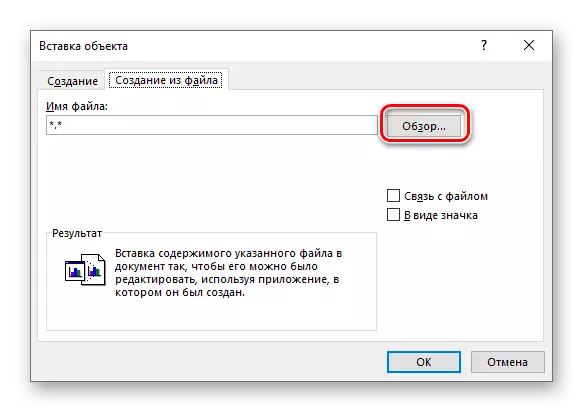
Bofya kwenye kitufe cha "Overview" na uende kupitia mfumo wa "Explorer" kwenye folda ambayo faili imehifadhiwa na lahajedwali. Eleza na bonyeza "Weka".
- Kisha, unaweza kutenda katika moja ya algorithms tatu:
- Bonyeza tu "OK". Jedwali litaingizwa kwa namna ya kitu, vipimo ambavyo vinaweza kubadilishwa, lakini maudhui hayawezi kubadilishwa.
- Sakinisha sanduku kinyume na uhusiano na faili na faili - meza iliyoingizwa itahusishwa na Excel na inafaa kwa ajili ya kuhariri wote ndani yake na kwa neno. Mabadiliko yaliyotolewa katika mpango huo huo utaonyeshwa mara moja kwenye mwingine (baada ya viungo vya kufurahisha).
- Alama ya kuangalia kinyume na "kwa namna ya beji" - lebo ya faili ya Exel itaongezwa kwenye hati ya maandishi. Ikiwa hutaa alama "Mawasiliano na faili", meza itafunguliwa kwa namna ambayo ilikuwa na wakati wa kuingizwa. Ikiwa alama hii imewekwa, njia ya mkato itapokea mali sawa ambazo zinaelezwa katika aya iliyotangulia, na marekebisho pekee ambayo haitawezekana kuhariri ndani ya Neno.

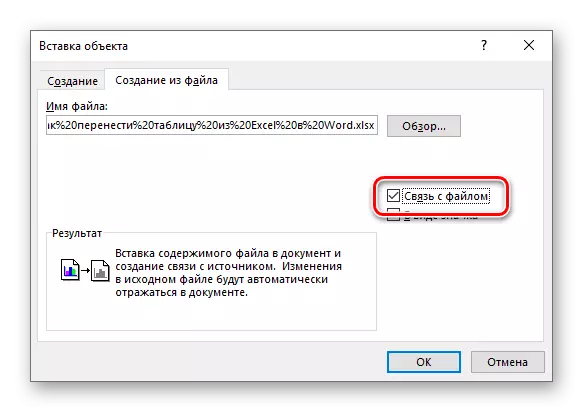
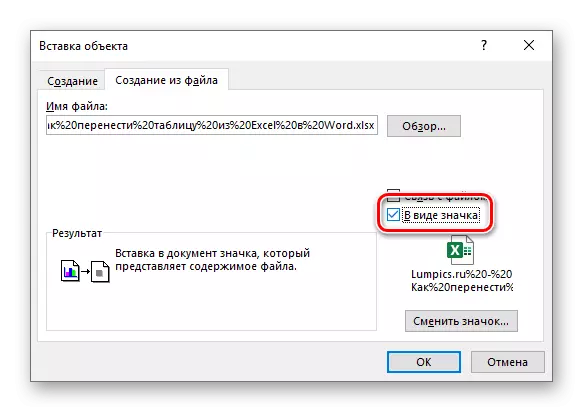
Kumbuka: Ikiwa hati ya Microsoft Excel, kuingizwa kwa ambayo hufanyika katika Microsoft Word, itakuwa wazi, taarifa ya kosa inavyoonyeshwa kwenye skrini ya chini. Katika kesi hiyo, ni muhimu kufunga programu na kurudia vitendo vilivyoelezwa hapo juu.
- Mara baada ya kuamua juu ya uchaguzi na bonyeza "OK" katika dirisha la "Faili",

Katika ukurasa wa hati ya neno, kitu cha Excel au meza itaonekana, au lebo yake, kulingana na chaguo ulilochagua.
- Kuamua mahali katika hati kwa meza ya baadaye na kwenda kwenye kichupo cha "Insert".
- Bonyeza kifungo cha "kitu" ili kufungua dirisha "Weka faili" tayari ukoo kwetu.
- Katika kichupo chake cha kwanza, chagua "Kazi ya Microsoft Excel", baada ya hapo bonyeza "OK" ili kuthibitisha.
- Kwa kuweka pointer ya mshale mahali pa hati ambapo unapanga kuweka meza ya baadaye, nenda kwenye kichupo cha "Ingiza".
- Panua orodha ya kifungo cha "Jedwali" na chagua "Jedwali la Excel".
- Utakuwa na miniature ya kiwango na hadi sasa jani tupu la Excel ni sawa na kwamba kwa njia hapo juu. Kazi zaidi na inafanywa kwenye algorithm sawa.



Njia hii ya kuhamisha meza kutoka kwa Excel hadi neno katika vigezo vingine ni bora kuliko hapo juu. Inakuwezesha kutumia vipengele vyote vya processor ya tabular, ambayo kwa kiasi kikubwa huzidisha wale katika mhariri wa maandishi.
Njia ya 3: Ingiza kutoka faili.
Kuna fursa ya kuhamisha meza kwa neno kutoka kwa Excel bila haja ya kufungua mwisho. Ni ya kutosha kujua tu kuhusu mahali ambapo faili inayotaka iko. Hali nyingine muhimu - haipaswi kuwa na vipengele visivyohitajika.
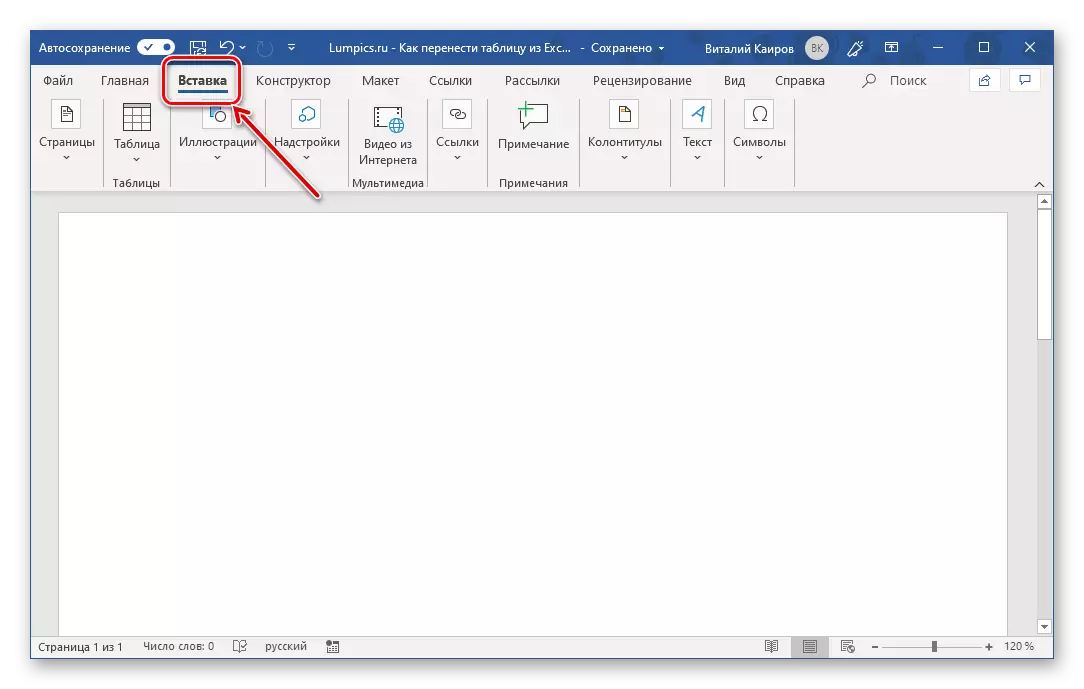

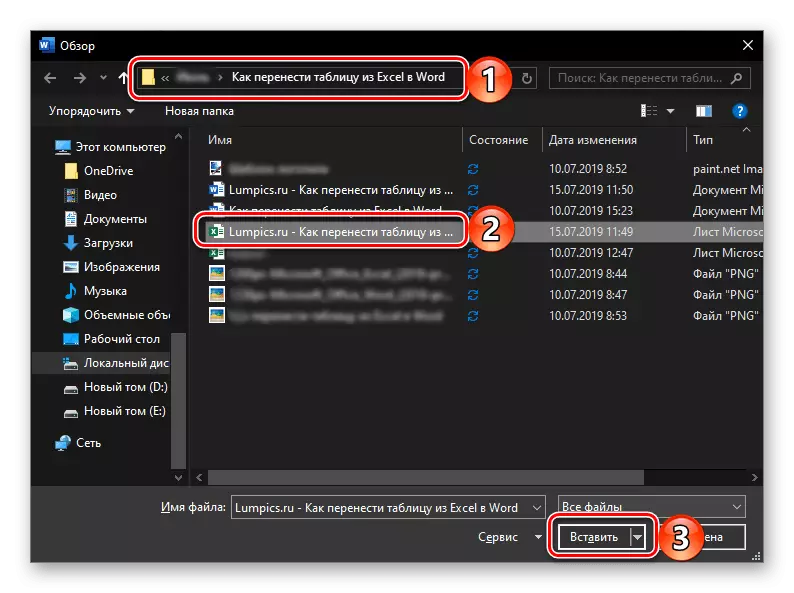

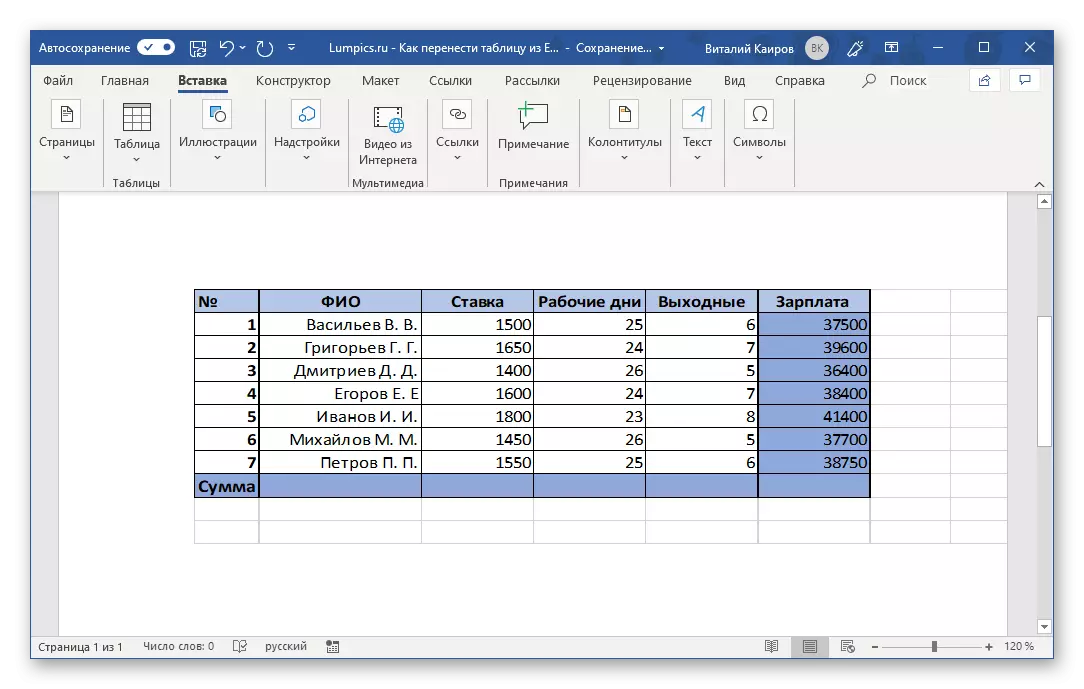
Kazi zaidi na meza hufanyika kwa njia ile ile kama katika kesi zilizojadiliwa hapo juu, isipokuwa ikiwa imeingizwa kama kitu ambacho hakihusishwa na faili ya awali.
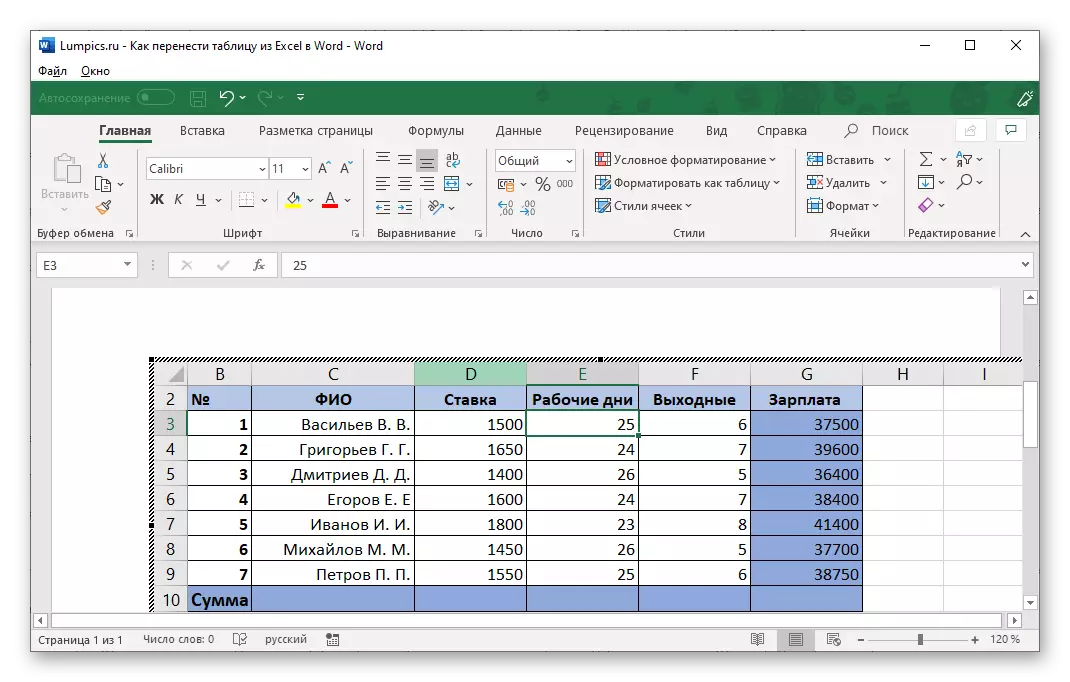
Njia ya 4: Kuingiza meza tupu
Sawa na njia ya uhamisho wa kitu kutoka kwa faili ya Excel kwa neno, unaweza kuingiza kwenye mwisho sio tu kujazwa na data, lakini pia meza tupu. Imefanyika karibu sawa, moja kwa moja ndani ya mhariri wa maandishi.
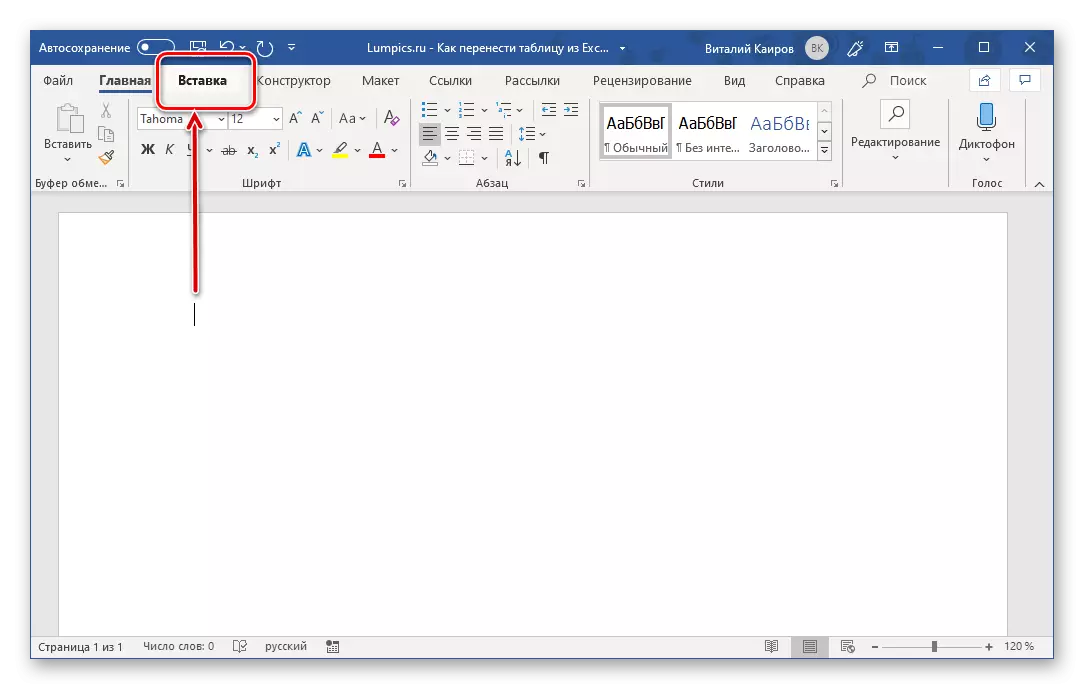

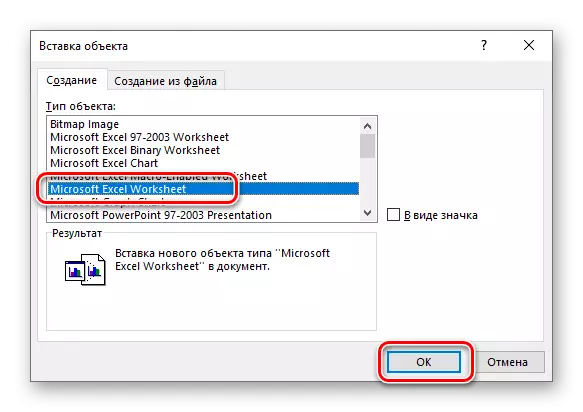
Karatasi ya Excel itaingizwa kwa neno ambalo unaweza kuunda meza yako kutoka mwanzo kwa kutumia zana zote za msingi za processor ya meza ambayo itaonekana kwenye toolbar ya mhariri wa maandishi.
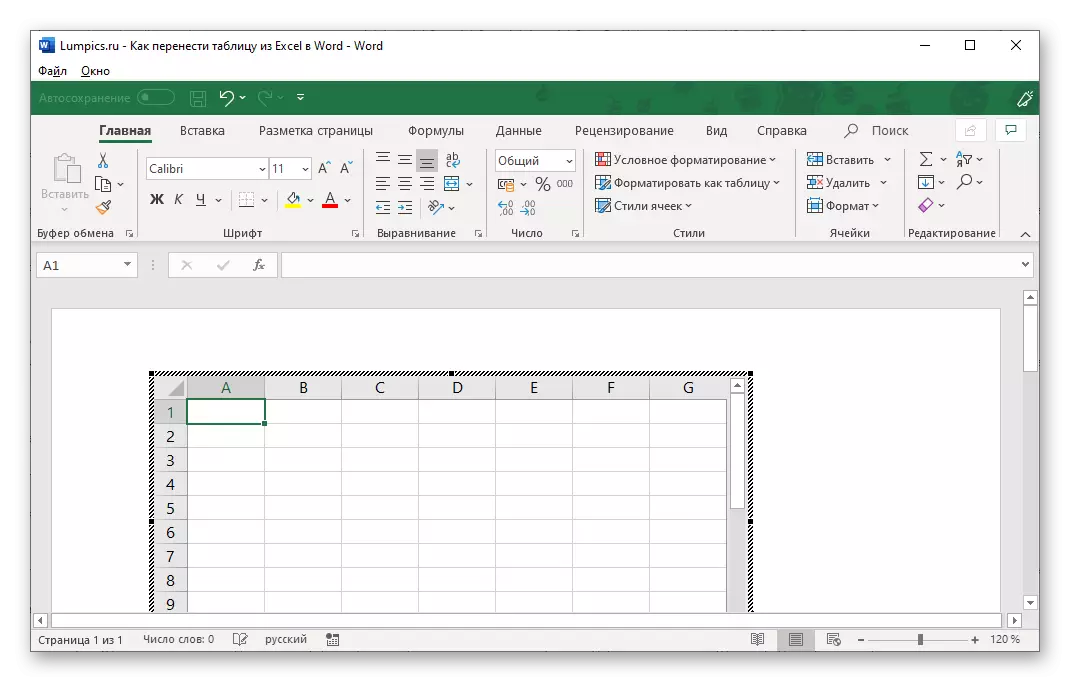
Ili kuondoka mode ya hariri, bonyeza tu LKM nje ya kipengee kilichoingizwa.
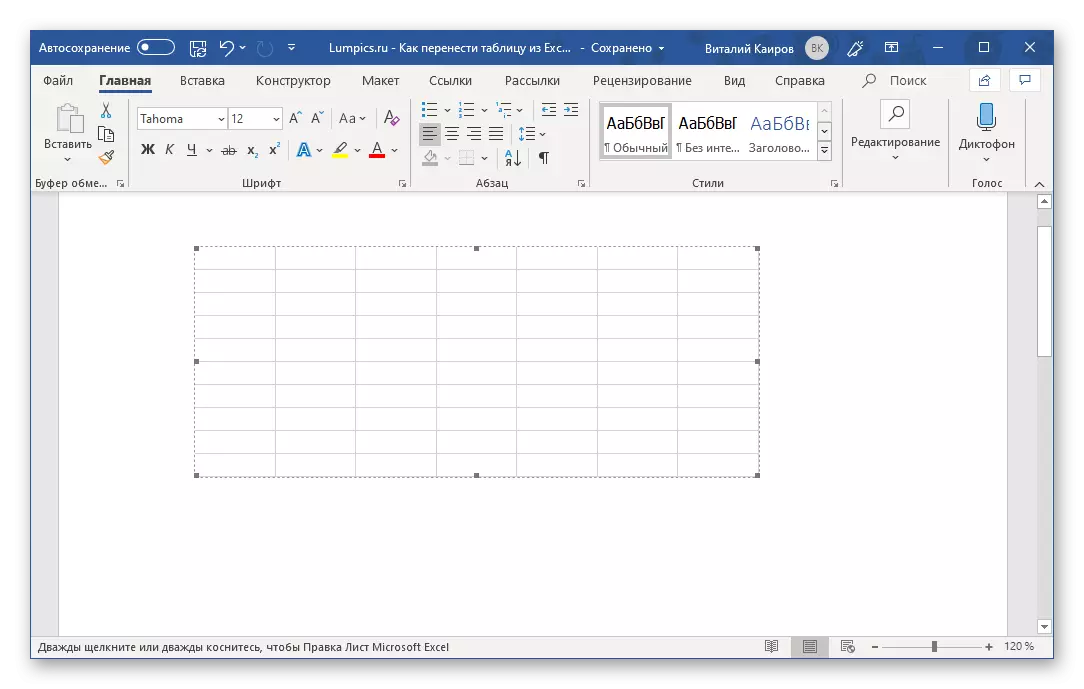
Njia ya 5: Uumbaji wa kujitegemea
Kuna njia nyingine ya kujenga meza ya uhamisho tupu moja kwa moja katika Neno, na katika utekelezaji wake ni rahisi zaidi kuliko hapo juu.
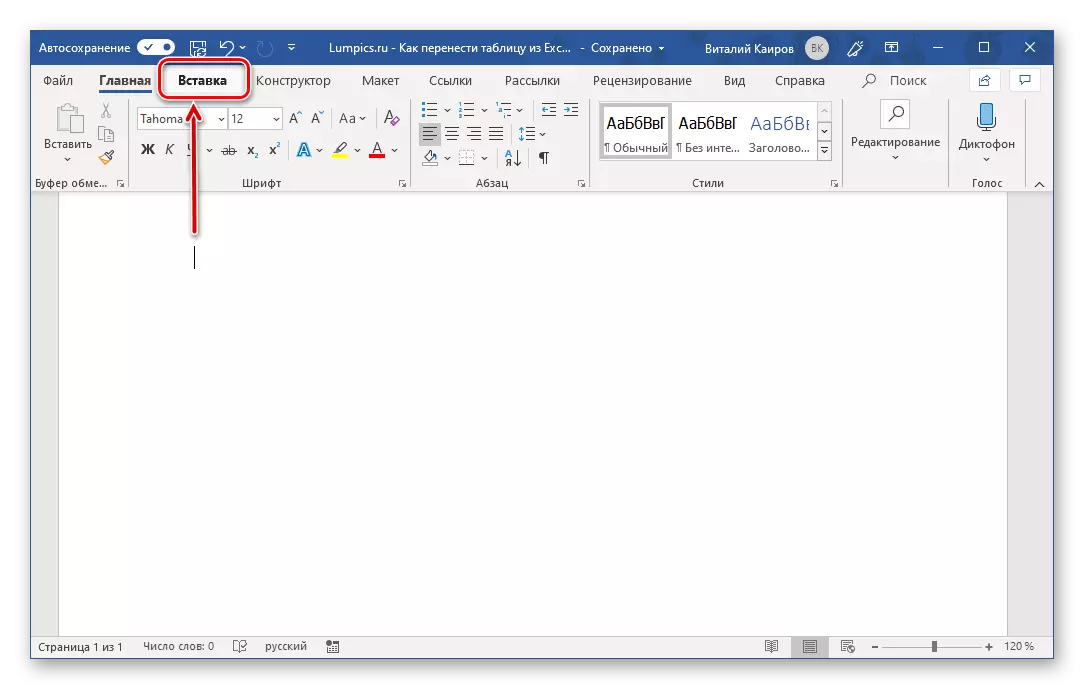
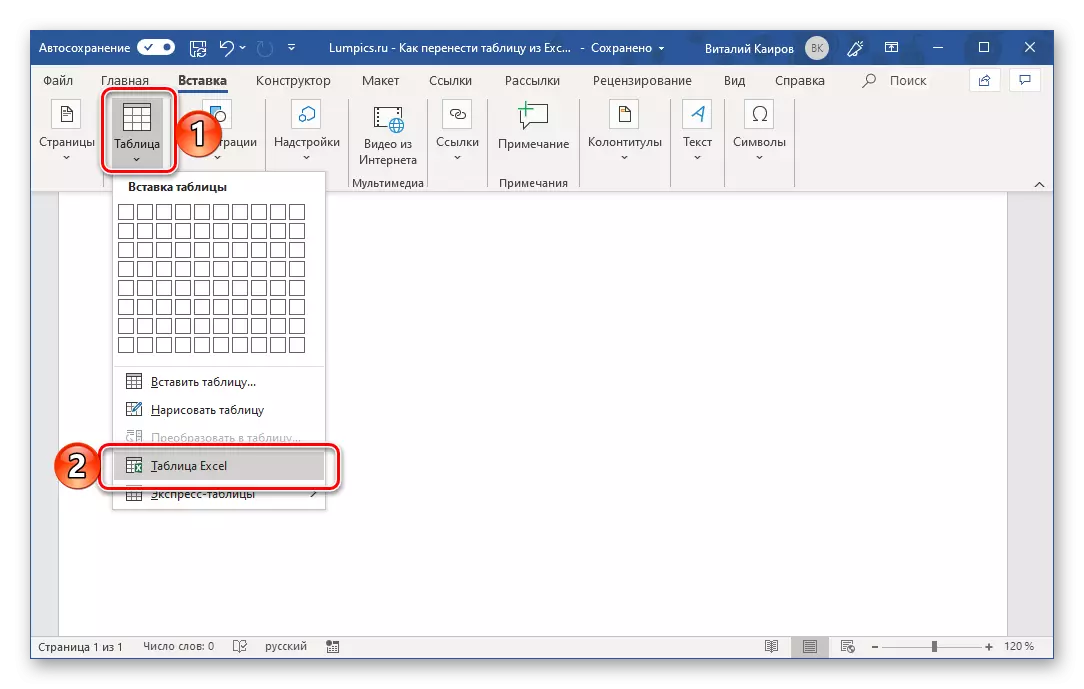

Licha ya ukweli kwamba makala hii imetolewa hasa kwa uhamisho wa meza kutoka kwa Excel hadi Neno, bado tulifikiri kuwa ni muhimu kuzingatia na kuunda kutoka mwanzo. Wakati huo huo, katika mhariri wa maandishi ya Microsoft, unaweza kuunda meza rahisi, ambazo pia hujitegemea mfuko wa ofisi ya juu ambayo ni ya juu katika mpango huu. Nini kingine kuna njia mbadala za kutatua kazi yetu ya leo, unaweza kujifunza kutoka kiungo chini ya chini.

Soma zaidi: Jinsi ya kufanya meza katika neno
Hitimisho
Tuliangalia njia zote za kuhamisha meza kutoka kwa Excel kwa neno, na pia kugusa ufumbuzi kadhaa mbadala ambao hutoa uwezo wa kujitegemea kujenga aina hii ya vitu.
Angalia pia: Jinsi ya kuhamisha yaliyomo ya faili ya neno kwa Excel
